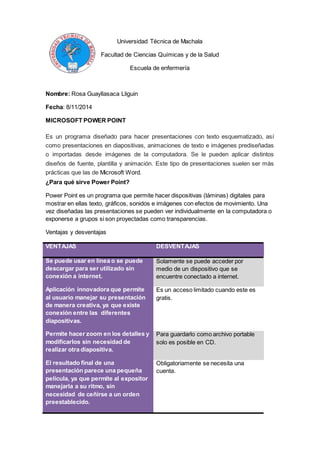
Power Point presentaciones
- 1. Universidad Técnica de Machala Facultad de Ciencias Químicas y de la Salud Escuela de enfermería Nombre: Rosa Guayllasaca Lliguin Fecha: 8/11/2014 MICROSOFT POWER POINT Es un programa diseñado para hacer presentaciones con texto esquematizado, así como presentaciones en diapositivas, animaciones de texto e imágenes prediseñadas o importadas desde imágenes de la computadora. Se le pueden aplicar distintos diseños de fuente, plantilla y animación. Este tipo de presentaciones suelen ser más prácticas que las de Microsoft Word. ¿Para qué sirve Power Point? Power Point es un programa que permite hacer dispositivas (láminas) digitales para mostrar en ellas texto, gráficos, sonidos e imágenes con efectos de movimiento. Una vez diseñadas las presentaciones se pueden ver individualmente en la computadora o exponerse a grupos si son proyectadas como transparencias. Ventajas y desventajas VENTAJAS DESVENTAJAS Se puede usar en línea o se puede descargar para ser utilizado sin conexión a internet. Solamente se puede acceder por medio de un dispositivo que se encuentre conectado a internet. Aplicación innovadora que permite al usuario manejar su presentación de manera creativa, ya que existe conexión entre las diferentes diapositivas. Es un acceso limitado cuando este es gratis. Permite hacer zoom en los detalles y modificarlos sin necesidad de realizar otra diapositiva. Para guardarlo como archivo portable solo es posible en CD. El resultado final de una presentación parece una pequeña película, ya que permite al expositor manejarla a su ritmo, sin necesidad de ceñirse a un orden preestablecido. Obligatoriamente se necesita una cuenta.
- 2. VENTAJAS DESVENTAJAS Presenta textos, imágenes y videos de manera coordinada. Se puede guardar y enviar fácilmente, pero se corre el riesgo que esta se dañe a causa de un virus. Se puede insertar un sonido en la presentación, según el tema a tratar. Presentación de ideas jerárquicamente, lo cual puede ser un distractor para el auditorio. Presenta la exposición en secuencia de una manera organizada y dinámica. Es una presentación tradicional y lineal, que puede aburrir a una audiencia según el tema que se vaya a tratar. Se pueden crear enlaces por medio de hipervínculos en diferentes diapositivas. Presentación simplista de ideas Creación de presentaciones. Escogemos el fondo de la diapositiva para lo que hacemos clic en el primer cuadro de la izquierda de la ventana del programa, y luego seleccionamos "Insertar", donde podremos elegir la imagen deseada. 2. Seleccionamos la imagen insertada para darle el tamaño y el aspecto que deseemos. Es importante mencionar que el paso 1 y 2 deberemos repetirlo todas las veces que deseemos, según el número de diapositivas que formarán parte de nuestro proyecto. Si deseamos insertar un texto en las diapositivas, deberemos seguir los siguientes pasos: 1. Hacemos clic en el cuadro que reza "Haga clic para agregar notas", e inmediatamente podremos agregar el texto que deseemos. 2. Una vez finalizado todo el texto que vamos a poner en la diapositiva seleccionada, deberemos seleccionar todo el texto y arrastrarlo al cuadro grande de la diapositiva. Estos pasos se repiten en cada una de las diapositivas.
- 3. Lo mejor de todo es que esta aplicación cuenta con un corrector ortográfico automático, que te indicará los errores que puedas haber cometido durante la escritura, utilizando para ello un subrayado en las palabras escritas incorrectamente. Para cambiar el tipo de letra y su color debemos seguir los siguientes pasos: 1. Hacemos clic sobre el texto, para que aparezca el cuadro de herramientas donde realizar las modificaciones pertinentes. 2. En el caso de desear separar más los renglones, debemos hacer clic al escrito, y una vez que este queda encerrado dentro de un cuadro, nos dirigimos al final de cada renglón y presionamos la tela "Enter", que en definitiva es la forma tradicional de ampliar el espaciado entre renglones. Cuando trabajamos con este tipo de proyectos, es recomendable realizar el guardado de una copia de seguridad, por lo que podemos crear un duplicado del archivo haciendo clic derecho al proyecto Power Point en el que estamos trabajando y seleccionar "Enviar a documentos", para que automáticamente nos cree un duplicado de dicho fichero. Si deseamos visualizar una diapositiva de nuestro proyecto en pantalla completa, sólo debemos hacer clic en el icono que parece una pequeña copa, el cual se haya debajo del cuadro de la diapositiva, en el ángulo izquierdo. Por otra parte, Power Point nos permite proteger nuestros proyectos con contraseñas, para lo cual debemos seguir los siguientes pasos: 1. Hacer click en el menú "Herramientas". Automáticamente se desplegará una ventana. 2. En dicha ventana hacemos click en "Opciones". Automáticamente se desplegará un cuadro de diálogo. 3. Allí seleccionamos la opción "Protección con contraseña", en la que podremos incluir la contraseña elegida para nuestro proyecto. 4. Por último, y no menos importante, haremos click sobre el botón "Aceptar". Como poner transiciones. Paso 1: Selecciona la diapositiva que deseas modificar, luego selecciona la pestaña Animaciones. Paso 2: Ubica el grupo Transición a esta Diapositiva. Por defecto, la opción Sin Transición es aplicada a cada una de las diapositivas.
- 4. Paso 3: Haz clic en la flecha Más para desplegar todos los efectos de transición. Paso 4: Haz clic en un efecto de transición para aplicarlo a la diapositiva seleccionada. Aplicar una transición a todas las diapositivas Paso 1: Selecciona la diapositiva que deseas modificar y luego selecciona la pestaña de Animaciones. Paso 2: Encuentra el grupo Transición a Esta Diapositiva. Por defecto, la opción Sin Transición es aplicada a cada una de las diapositivas. Paso 3: Haz clic en la flecha Más para desplegar todos los efectos de transición. Paso 4: Haz clic en un efecto de transición para aplicarlo a la diapositiva seleccionada. Paso 5: Haz clic en Aplicarlo a Todas para aplicar la transición a todas las diapositivas de la presentación. Un icono con forma de estrella, Reproduce la Animación, aparecerá en la parte inferior de cualquier diapositiva que tenga aplicado un efecto de animación. Así mismo, este icono aparecerá para cualquier diapositiva que use efectos de animación para textos u objetos.
- 5. El icono es visible en la pestaña de Diapositivas del panel izquierdo. Haz clic en el icono de animación para tener una vista previa de los efectos de transición. Como realizar hipervínculos. Creación de hipervínculos a una presentación personalizada o a una ubicación de la presentación activa - Seleccionar el texto u objeto que se desea utilizar para representar el hipervínculo. - Hacer click en Insertar hipervínculo. - En Vincular a, hacer click en Lugar de este documento. - Seguir cualquiera de los procedimientos que se indican a continuación: Vincular a una ubicación de la presentación activa En la lista que se despliega, debe seleccionarse la diapositiva a la que se desea ir. Crear hipervínculo a una diapositiva específica de otra presentación Hacer clic en Insertar hipervínculo. En Vincular a, hacer clic en Archivo o página web existente Buscar y seleccionar la presentación que contiene la diapositiva con la que se desea establecer vínculo. Hacer clic en Marcador y, a continuación, seleccionar el título de la diapositiva. · Crear hipervínculo a una diapositiva específica de otra presentación Hacer clic en Insertar hipervínculo.
- 6. En Vincular a, hacer clic en Archivo o página web existente Buscar y seleccionar la presentación que contiene la diapositiva con la que se desea establecer vínculo. Hacer clic en Marcador y, a continuación, seleccionar el título de la diapositiva. Crear hipervínculo a otro archivo o página web Hacer clic en Insertar hipervínculo. En Vincular a, hacer clic en Archivo o página web existente Desplazarse a la página o archivo deseado. Webgrafia http://es.wikipedia.org/wiki/Microsoft_PowerPoint http://office.microsoft.com/es-es/powerpoint-help/crear-un-hipervinculo- HA010021479.aspx http://www.mailxmail.com/power-point-crear-hipervinculos_h
